
メルカリの「らくらくメルカリ便」は、自分と購入者の、お互いの住所を知られることなく商品を発送できる、とても便利な発送方法ですよね。
このらくらくメルカリ便、発送するときに、どこに荷物を持ち込んでいますでしょうか?おそらく、「コンビニから発送している」という方が多いのではないかと思います。
2018年11月に、コンビニやヤマト運輸の営業所だけでなく、「PUDO」からもらくらくメルカリ便を発送できるようになりました。
実は、この「PUDOを使ってらくらくメルカリ便を発送する」という発送方法、コンビニやヤマト運輸の営業所から発送するよりも驚くほど楽なんです。
どう楽なのかを一言で言うなら、
商品を発送する際に感じるストレスが大幅に軽減されるんです。
気楽でカンタンに商品を発送できるので、これまでPUDOを使ったことがない方にも、この発送方法を是非知っていただければと思います。
ここでは、PUDOを使ってらくらくメルカリ便を発送する流れを解説していきます。
※この記事は、2019年4月時点の情報をもとに記述しています。PUDOやメルカリの操作手順などは変更されている可能性がありますのでご了承ください。
目次
PUDOステーションについて
PUDOステーション(以降、「PUDO」と表記)は、駅やスーパーなどに設置されている、無人の宅配便ロッカーです。

基本的に24時間使える上、使用料金もかかりません。
PUDOの設置場所は、こちらのマップで調べることができます。
PUDOに関する詳しい説明や、PUDOを使って荷物を受け取る方法については、こちらの記事で記載していますのでご覧ください。
メルカリPUDO発送についての基本的な部分
PUDO発送に対応しているのは「らくらくメルカリ便」のみ
メルカリでPUDOでの発送に対応しているのは「らくらくメルカリ便」のみです。
それ以外の発送方法ではPUDOからは送れません。「大型らくらくメルカリ便」や「ゆうゆうメルカリ便」も対応していないのでご注意ください。
また、らくらくメルカリ便は最大160サイズまでありますが、PUDOから送れるのは140サイズまでで、160サイズは対応していません。
PUDO操作時に支払いは発生しない
送料はメルカリ売上金から天引きになるのでPUDOでの支払いはありません。
メルカリ取引画面での手順
らくらくメルカリ便をPUDOから発送するための操作手順を解説します。まずは、メルカリ画面上での発送方法の指定の手順です。
-
メルカリで、配送方法を「らくらくメルカリ便」に指定します。
-
発送場所の選択では「コンビニ・宅配便ロッカーから発送」を選びます。
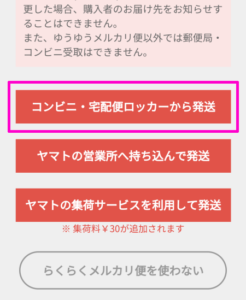
-
次に「宅配便ロッカーPUDO」を選びます。
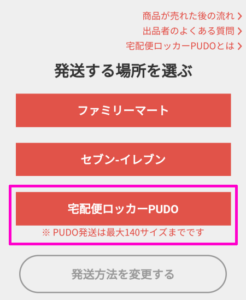
-
そうすると、PUDOに読み込ませるための「配送用2次元コード」を生成できるようになります。
2次元コードが表示できたら、PUDOで発送する準備は完了です。
PUDOでの操作方法
次に、PUDOに荷物を預けるときの操作手順です。
PUDOの操作方法については、メルカリが公開している動画があります。
この動画の内容に沿って手順を解説していきます。
-
発送する荷物をもってPUDOに向かいます。

-
PUDOはタッチパネルで操作します。
「発送」を選択します。

-
スマホで「配送用2次元コード」を表示させておきます。
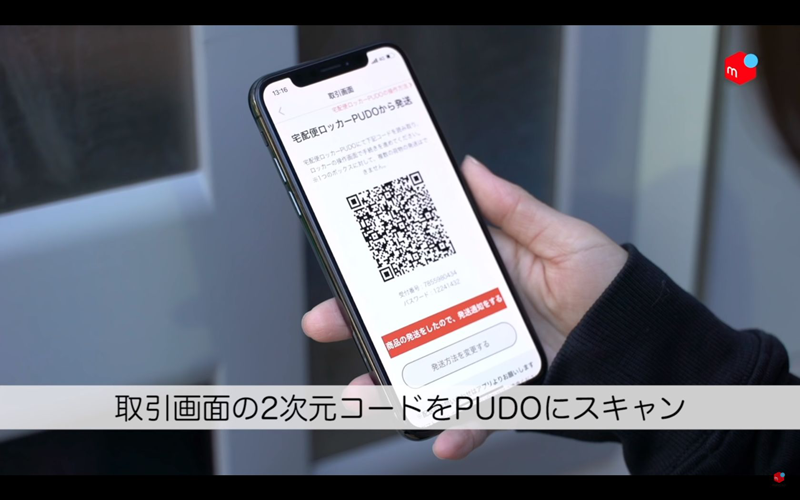
PUDOに読み取らせます。黒いパネルのようなところがバーコードを読み取るセンサーです。

-
いくつか注意事項が表示されるので、確認の上、次に進みます。

-
お届け日、時間帯を選択します。
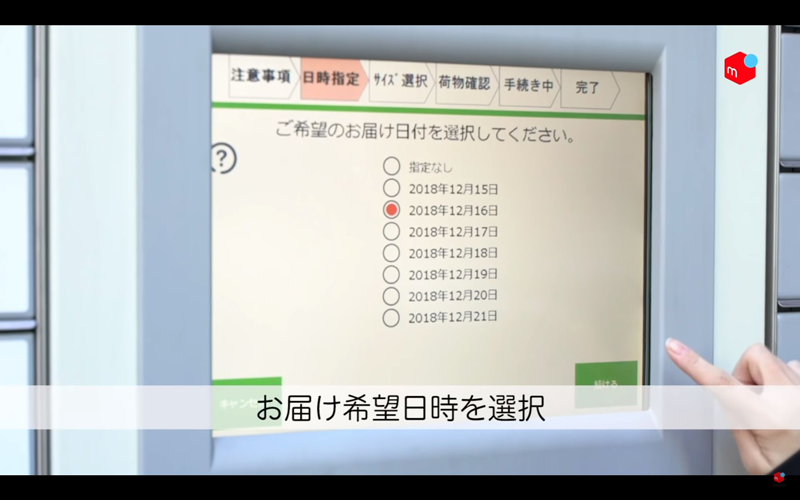
-
荷物を入れるロッカーのサイズを選びます。
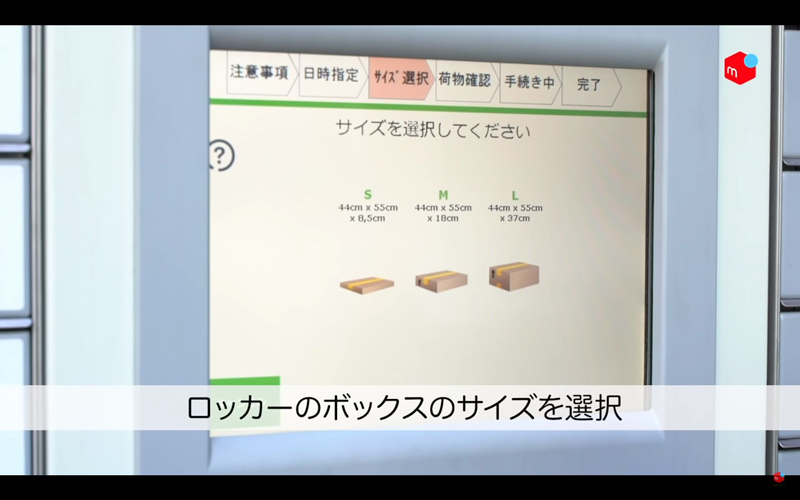
-
するとロッカーが開くので、荷物を入れます。伝票を貼っていない状態ですが、そのままで問題ありません。

指定したロッカーが小さくて荷物が入らない場合は、「ボックスが小さすぎます」のボタンをタッチすればボックスのサイズを選びなおすことができます。
-
ドアを閉じます。
間違えて荷物を入れる前に扉を閉めてしまった場合は、キャンセルボタンを押します。
-
受付番号を確認してPUDOでの操作は完了ですが、この部分はやや重要です。
表示された受付番号を、写真を撮るなどして記録しておきましょう。
PUDOから発送すると、送り状のような書類は全く出てきません。もしもトラブルがあった場合にスムーズに対応できるよう、受付番号は控えておきましょう。
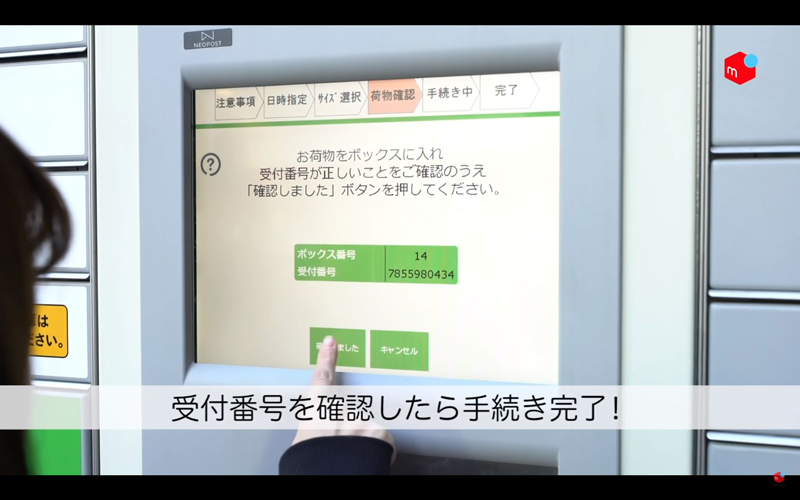
そして、「確認しました」ボタンを押し忘れないようにしましょう。これを押さないと受付が完了しません。
-
以上でPUDOでの操作は完了です。
この後、メルカリで購入者への発送通知を忘れずにしておきましょう。
操作のポイントだけをまとめるとこのような流れです。
- 「発送」を選択する
- バーコードを読ませる
- お届け日、時間帯を指定する
- ロッカーのサイズを指定する
- 開いたロッカーに荷物を入れてドアを閉じる
- 受付番号を控えておく
- 「確認」ボタンを押す
受付番号を控えて確認ボタンを確実に押すことさえ気を付ければ、非常にシンプルで、慣れればあっという間に終わってしまう手順です。
伝票と送料についての補足
伝票について
PUDOで発送する場合、荷物には伝票を貼らずにそのまま入れるため少し不安になりますが、伝票はヤマト運輸が荷物を回収した後に貼られるため問題ありません。
送料について
PUDOのロッカーはS・M・Lの3種類のサイズがありますが、どの大きさのロッカーを使うかは送料とは関係がありません。
送料は、らくらくメルカリ便の送料に準じて、荷物の種類(ネコポス/宅急便コンパクト/宅急便)とサイズから決まります。
PUDOで発送することのメリット・デメリット
メリット
手順がシンプルで、人とのやり取りが無いため、ストレスをほとんど感じずに発送できます。
コンビニからの発送の場合と比べてみると
- ファミポートのような店内端末でレシートを発行する必要がない
- レジに並ぶ必要がない
- 荷物に伝票を貼る必要がない
- レジで店員とやり取りする必要がない
と、わずらわしさを感じていた部分がごっそりと無くなっているため、とても気楽です。
デメリット
らくらくメルカリ便の「送り状の控え」などの書類はもらえません。郵送の記録は、紙では手元に残らないということになります。
注意点
ロッカーに入らないものは発送できない
PUDOのロッカーは、S・M・Lの3種類ありますが、一番大きい「L」のサイズが44cm x 55cm x 37cmです。
細長いものなど、このサイズに収まらないものはロッカーに入らないため送ることができません。
大きめの荷物を送るときには、サイズを事前に確認しておきましょう。
PUDOによっては24時間使えないものや発送を取り扱っていないものがある
屋外に設置されているPUDOは基本的に24時間使えますが、駅やショッピングモールなど施設内に設置されているものは、利用時間帯が限られます。
PUDOが利用できる時間は、こちらのマップで該当のPUDOをクリックすることで調べることができますので、事前に確認しておくとよいでしょう。
また、一部のPUDOでは発送を取り扱っていないようですので注意が必要です。
PUDOのロッカーに空きがなく、使えないことがある
PUDOのロッカーに空きがない場合、そのPUDOから発送することができません。
そうなってしまったときに慌てないためにも、第2候補となる他のPUDOの場所も把握しておくとよいでしょう。
PUDOを使ったメルカリ発送を体験してみよう
PUDOを使ったらくらくメルカリ便の発送は、手順が簡潔であるだけでなく、人とやり取りをする必要がないことが大きなメリットです。
特に、頻繁にメルカリに出品している方々にとっては、労力やわずらわしさを大きく軽減できる方法です。
PUDOの設置台数は、全国的にどんどん増えており、今後、より身近な存在となっていくでしょう。
PUDOを使ったらくらくメルカリ便の発送を是非一度体験してみてください。
オススメの記事





